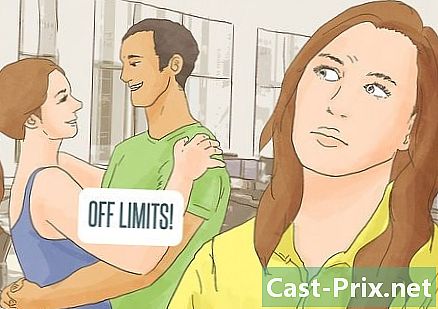Cách vệ sinh ổ cứng một cách an toàn và miễn phí
Tác Giả:
Judy Howell
Ngày Sáng TạO:
26 Tháng BảY 2021
CậP NhậT Ngày Tháng:
13 Có Thể 2024
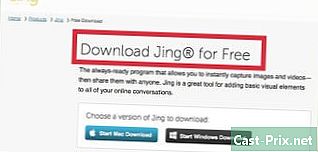
NộI Dung
- giai đoạn
- Phương pháp 1 trong 3:
Làm sạch đĩa - Cách 2 trên 3:
Định dạng ổ cứng - Cách 3 trong 3:
Làm sạch ổ cứng - lời khuyên
Bạn phải thực hiện dọn dẹp đĩa cứng vì một số vấn đề, chẳng hạn như máy tính của bạn chạy chậm hơn, đĩa gần như cứng, thay thế ổ cứng, v.v. Thực hiện theo các bước dưới đây để bắt đầu xóa PC của bạn.
giai đoạn
Phương pháp 1 trong 3:
Làm sạch đĩa
- 1 Phương pháp này loại bỏ bộ nhớ cache của trình duyệt, tệp đăng ký cơ sở và tệp tạm thời. Điều này có thể giải phóng thêm không gian đĩa cứng và loại bỏ rác khỏi máy tính của bạn. Nó hoạt động rất tốt đặc biệt là cho đĩa hệ thống, vì nhiều tệp được tạo tự động khi duyệt Internet.
- 2 Nhấp đúp chuột vào biểu tượng máy tính đó là trên văn phòng. Nếu bạn không thấy biểu tượng của anh ấy trên văn phòng, bạn có thể kích hoạt menu bắt đầu và sau đó nhấp máy tính.
- 3Nhấp chuột phải vào đĩa hoặc phân vùng.
- 4 Chọn tùy chọn tính và sau đó nhấp Vệ sinh đĩa.
-
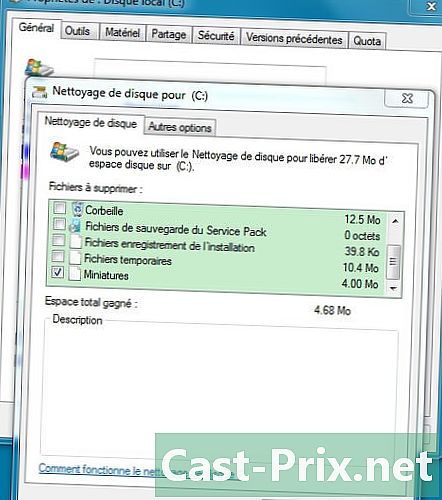
5 Chọn các mục bạn muốn xóa. Bạn cũng có thể làm trống cái giỏ. Để tránh mất dữ liệu quan trọng, nên kiểm tra các tệp đã xóa của bạn cái giỏ trước khi thực hiện thao tác này. quảng cáo
Cách 2 trên 3:
Định dạng ổ cứng
- 1 Định dạng một đĩa cứng được sử dụng để xóa mọi thứ trên đĩa cứng.
- Khi ổ cứng được định dạng, bạn sẽ có một ổ cứng trống. Không cần phần mềm định dạng của bên thứ ba, bạn có thể làm điều đó với một công cụ được tích hợp trong hệ điều hành Windows.
- 2 Nhấp đúp chuột vào biểu tượng máy tính đó là trên văn phòng. Nếu bạn không thấy biểu tượng của anh ấy trên văn phòng, bạn có thể kích hoạt menu bắt đầu sau đó bấm vào máy tính.
- 3Nhấp chuột phải vào đĩa hoặc phân vùng.
- 4 lựa chọn định dạng. Nếu bạn muốn xóa tất cả các tệp khỏi ổ cứng, tốt hơn hết là không chọn hộp Định dạng nhanh.
-
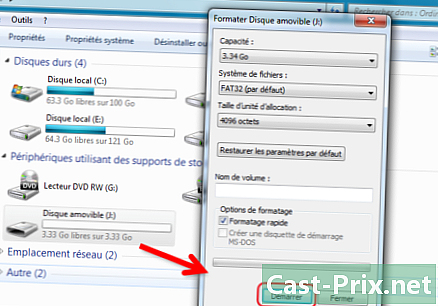
5 Bấm vào nút bắt đầu để thực hiện các hoạt động định dạng. Thời gian định dạng phụ thuộc vào không gian sử dụng của đĩa cứng của bạn. quảng cáo
Cách 3 trong 3:
Làm sạch ổ cứng
- 1 Cả hai phương pháp được đề cập ở trên có thể làm cho các tập tin biến mất. Nhưng có thể tìm thấy các tập tin bị xóa với phần mềm khôi phục dữ liệu. Bởi vì họ chỉ loại bỏ các tập tin và đường dẫn truy cập. Dữ liệu gốc cũng tồn tại trên đĩa cứng.
- Để xóa vĩnh viễn các tệp và ngăn chặn phục hồi dữ liệu tiềm năng, cần phải xóa một ổ cứng bằng trình dọn dẹp đĩa cứng, chẳng hạn như Renee Becca. Đây là một phần mềm miễn phí được thiết kế để phá hủy và ghi đè lên dữ liệu gốc.
- 2 Tải về một trình dọn dẹp đĩa cứng và cài đặt nó trên máy tính. Chương trình này tương thích với tất cả các phiên bản Windows, bao gồm cả Windows 10. Liên kết tải xuống: http://www.reneelab.fr/nettoyer-son-pc.html
-
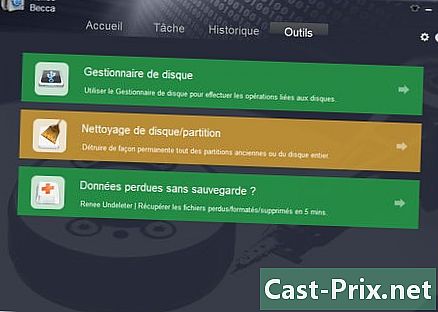
3 Khởi chạy chương trình và chọn longlet công cụ đó là ở trên cùng của cửa sổ. - 4 Chọn tính năng Vệ sinh đĩa / phân vùng cũng như đĩa đích hoặc phân vùng. Khi hệ điều hành đang chạy, không được phép dọn đĩa hệ thống.
-

5 Bấm vào nút sạch để thực hiện tẩy xóa an toàn. quảng cáo
lời khuyên
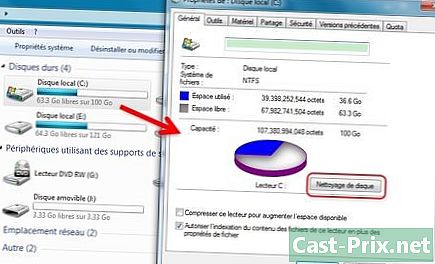
- Trước khi bắt đầu dọn dẹp PC, bạn cần phải sao lưu các tập tin quan trọng của bạn. Sau khi khởi chạy việc dọn dẹp đĩa cứng, gần như không thể tìm thấy chúng.